Saiba Como fazer uma boa captura de tela funcionar em um PC com Windows?
Compartilhar informações por meio de gravação de tela é bastante poderoso, especialmente se você usar o gravador de tela certo. No entanto, seja a primeira ou a décima vez fazendo uma gravação de tela, muitas coisas podem dar errado. Portanto, você precisa fazer muitos preparativos para fazer uma boa captura de tela. Existem várias soluções de captura de tela no mercado e, portanto, você deve começar por encontrar a melhor tela de desktop e gravador de áudio, o que pode tornar sua gravação atraente. Abaixo está uma orientação sobre como fazer uma boa captura de tela funcionar em um PC com Windows e o gravador de tela de desktop de PC mais recomendável para a tarefa.
O que você deve fazer antes de iniciar a gravação de tela do Windows?
Antes de iniciar a gravação de tela do Windows, há várias coisas a serem consideradas, incluindo o propósito da gravação e como exibi-la. Decida também a função da webcam e a confiabilidade do microfone do computador. Antes de postar seu vídeo, a edição é fundamental, além de determinar o público-alvo certo.
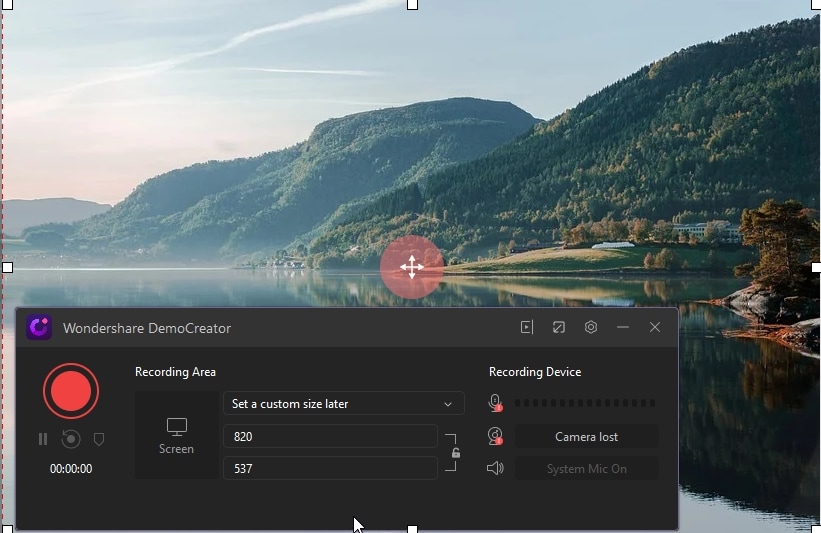
Etapa 1: planeje o script do seu vídeo ou faça um PPT
Planejar o script do vídeo significa organizar o que você vai dizer. Você pode fazer um esboço para ajudar a guiá-lo através da gravação de tela e anotá-lo o manterá focado. Um script perfeito deve ser detalhado com as palavras exatas a serem usadas, uma lista de etapas e outras fases para manter sua memória afiada. Se você optar por fazer um plano PPT, você pode incorporar imagens, pois o trabalho visual o ajuda a lembrar todos os aspectos importantes. Após esse planejamento, estude bem.
Etapa 2: adicione sua webcam
Se você escolher um gravador de tela de desktop gratuito para Windows 10, como o Wondershare DemoCreator, poderá gravar a tela e a webcam ao mesmo tempo. Ao configurar a webcam, lembre-se de que o contato visual é importante para construir credibilidade. Seu público gostaria de se relacionar com você e sua mensagem através de seus olhos. Além disso, preste atenção à sua posição e preste atenção a qualquer coisa em seu background. Certifique-se de que está limpo e sem elementos que possam distrair os espectadores.
Etapa 3: adicione seu microfone
A qualidade do áudio é importante em uma gravação de tela. Se você não confia no microfone do seu computador, pode usar um microfone externo para melhorar drasticamente a qualidade do áudio. Neste processo, elimine tudo o que possa interferir na qualidade do som, incluindo ruído de fundo. O microfone é potente o suficiente para captar ruídos ao seu redor, como cachorros latindo e música. Embora um gravador de vídeo de tela de desktop como o Wondershare DemoCreator possa remover esses ruídos, é melhor eliminá-lo primeiro.
Etapa 4: anotar sua tela
Anotar na tela significa cuidar de qualquer atividade que ocorra durante a gravação. Em primeiro lugar, adie todas as notificações desnecessárias que possam surgir durante a criação do vídeo. Você também deve ter cuidado com o movimento do cursor do mouse, pois ele mostra ao público para onde olhar na tela. Se você mover o cursor desnecessariamente, poderá confundir seus visualizadores. Portanto, você deve usá-lo deliberadamente e com um propósito. Você pode deixar o cursor colorido para que o público acompanhe cada passo.
Etapa 5: edite seu vídeo
Editar o vídeo ajuda a eliminar erros e conteúdo desnecessário. Os erros são inevitáveis, especialmente quando você move o mouse para o lugar errado durante a gravação ou seleciona o item errado ou inesperado. Com o gravador de vídeo de tela de desktop certo para Windows 7, você pode eliminar qualquer problema ou conteúdo indesejado. Ferramentas de edição adequadas garantirão que seu vídeo se torne conciso, atraente e pareça profissional. Qualquer público provavelmente assistirá a um vídeo bem acabado, desde que seja direto ao ponto.
Etapa 6: postar seu vídeo na tela
Antes de postar a gravação, você precisa entender seu público e onde encontrar a maioria. Se a gravação de tela for destinada a membros da família, você pode postar esse vídeo no grupo familiar do WhatsApp. No entanto, se você estiver lidando com um grupo de pessoas mais diversificado, encontre a plataforma certa e, o mais importante, certifique-se de carregá-la no formato correto. É aconselhável usar os formatos mais comuns como MP4, uma vez que podem ser reproduzidos em todos os reprodutores e plataformas.
Ao criar um script para planejar bem suas ideias, posicionar a webcam apropriadamente, escolher o microfone certo para áudio de qualidade e fazer anotações na tela, você precisa considerar o melhor e mais claro equipamento de gravação. Seria decepcionante fazer todos os preparativos de gravação de tela corretos, mas adquirir um gravador de tela de desktop não confiável para computador Windows. Você precisa encontrar uma tela de desktop e um gravador de áudio competitivo que tenha várias ferramentas de edição profissional para modificar a gravação. Deve fazer a gravação da tela e da webcam simultaneamente e ser fácil de usar e entender para evitar cometer muitos erros durante a gravação.
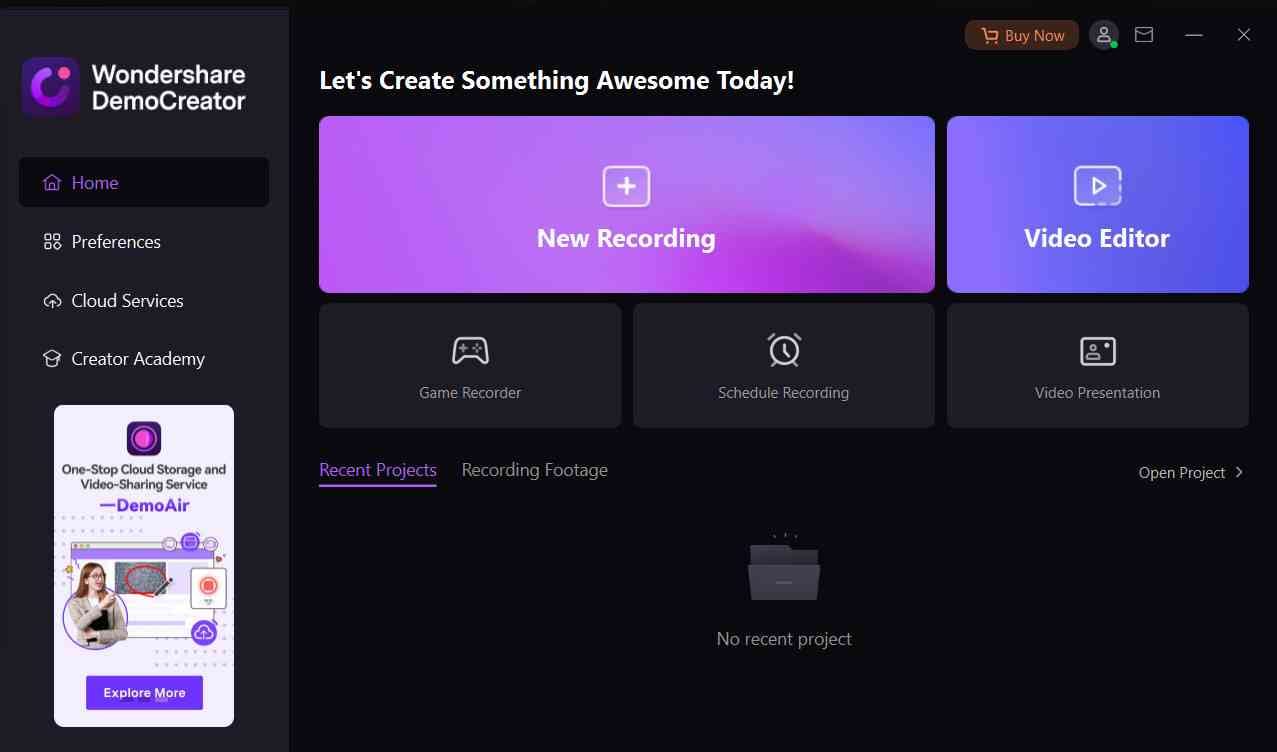
Software recomendado: Wondershare DemoCreator
O gravador de tela Wondershare DemoCreator é o melhor e mais claro equipamento para a tarefa. É fácil de entender e, portanto, confiável se você estiver fazendo uma gravação de tela pela primeira vez. Para adquirir este software gravador de tela de desktop gratuitamente, baixe a versão completa do Wondershare DemoCreatorsite e instale-o, conforme você aprende mais sobre os recursos de software do site. É vantajoso porque permite que você defina suas preferências de tela e áudio. Uma vez que faz gravação de áudio, vídeo e webcam ao mesmo tempo, você provavelmente pode usar a função picture in picture, para colocar o vídeo da webcam dentro da gravação para que o público possa vê-lo enquanto você oferece orientação. Se você deseja fazer um clipe GIF, este gravador de tela de desktop gratuito para Windows 10 oferece as ferramentas certas, já que salva gravações em formatos populares como MOV e MP4. As ferramentas de edição profissional também são impecáveis e garantem os melhores resultados.
 100% seguro
100% seguro 100% seguro
100% seguro

Alma Elliott
staff Editor
0 Comentário(s)